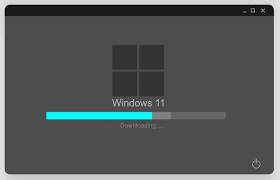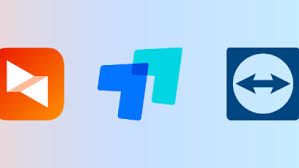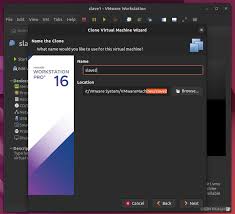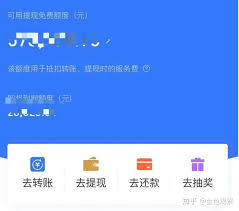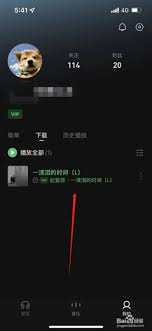导读: 在日常的文档编辑工作中,水印作为一种有效的背景元素,常被用于标识文档的机密性、草稿状态或版权声明。在microsoftword中,为文档添加水印不仅能提升文档的专业度,还能确保信息的传达。本文将详细介绍如何将word水印应用于文档的全部页面,从准备工作、添加水
在日常的文档编辑工作中,水印作为一种有效的背景元素,常被用于标识文档的机密性、草稿状态或版权声明。在microsoft word中,为文档添加水印不仅能提升文档的专业度,还能确保信息的传达。本文将详细介绍如何将word水印应用于文档的全部页面,从准备工作、添加水印、调整设置及高级应用等多个维度展开。
在添加水印之前,确保你的word文档已经打开,并且处于编辑状态。同时,考虑到水印的多样性和适用性,建议提前准备好需要使用的图片或文本水印素材。如果是图片水印,确保图片格式兼容(如jpeg、png等),并且清晰度适中,以免影响阅读体验。
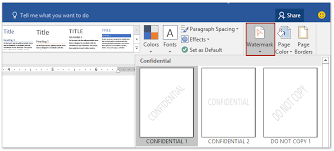
1. 通过“设计”选项卡添加
- 在word的顶部菜单栏中,找到并点击“设计”选项卡。
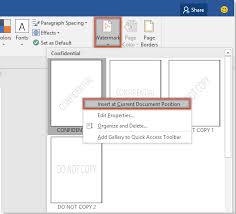
- 在“设计”选项卡中,找到“页面背景”组,点击其中的“水印”按钮。
- word会弹出一个预设水印的列表,包括“机密”、“草稿”等常见选项。选择你需要的水印样式,即可立即应用于文档的全部页面。
2. 自定义水印
- 如果预设水印不满足需求,可以点击水印列表下方的“自定义水印”选项。
- 在弹出的“水印”对话框中,你可以选择添加“图片水印”或“文字水印”。
- 对于图片水印,点击“选择图片”按钮,上传你的图片文件,并调整缩放比例和冲蚀效果。
- 对于文字水印,输入你想要的文本,设置字体、大小、颜色及倾斜或加粗效果。
- 设置完成后,点击“应用”按钮,水印将自动应用到文档的所有页面。
添加水印后,你可能还需要对其进行微调,以确保水印与文档内容和谐共存。
- 位置调整:虽然word没有直接提供水印位置调整的选项,但你可以通过调整页面边距或文档布局间接影响水印的位置。
- 透明度调整:对于图片水印,如果感觉水印过于抢眼,可以尝试在原始图片编辑软件中降低透明度后再导入word,或者使用word中的“冲蚀”效果来减弱水印的显示强度。
- 大小调整:无论是图片水印还是文字水印,都可以通过调整缩放比例来改变其大小,以适应不同的文档风格。
除了基本的添加和调整水印外,还有一些高级技巧可以提升水印的使用效果。
- 多层水印:虽然word默认只支持一层水印,但你可以通过先添加一层文字水印,再插入一个透明的文本框覆盖其上并添加图片水印的方式,实现多层水印效果。不过,这种方法需要谨慎操作,以免影响文档的可读性。
- 动态水印:虽然word本身不支持动态水印,但你可以利用vba(visual basic for applications)编写宏来实现水印的动态变化,如根据文档内容或日期自动更新水印。这需要一定的编程基础。
- 保护水印不被轻易删除:为了防止水印被误删或恶意篡改,你可以将文档设置为只读模式或添加密码保护。虽然这不能完全防止水印被移除,但可以增加操作的难度。
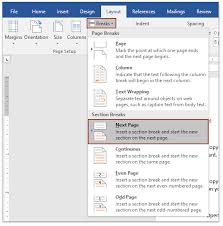
综上所述,将word水印用于文档的全部页面是一个简单而有效的过程,通过合理的设置和高级技巧的应用,可以大大提升文档的专业性和保密性。希望本文的介绍能帮助你更好地掌握这一技能,提升文档编辑效率。
上一篇:抖音如何设置禁止他人评论
下一篇:轻颜相机如何关闭水印功能